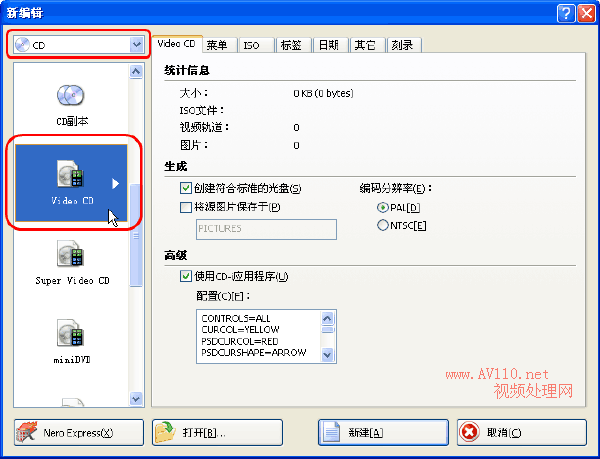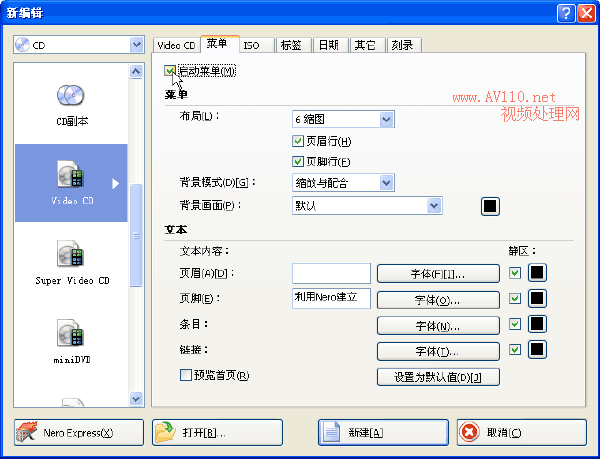鼎鼎大名的Nero Burning ROM ,相信有刻录机的朋友都知道,现在,我们就用它来刻录已经准备好素材的影碟光盘。
1、新建影碟
启动Nero Burning ROM,会自动进入新建光盘向导。如下图:www.av110.net
在向导窗口的左上方,选中“CD”光盘,然后向下拖动光盘类型列表框右边的滚动条找到“Video CD”,如下图所示,单击“Video CD”图标。进入VCD设置面板。
如果你不需要VCD菜单(什么是VCD菜单?将影碟放入播放机,出现的第一个画面如果是VCD影碟里的节目列表,这个节目列表就是VCD菜单。没有菜单,放入影碟开始播放的是第一个节目),直接点击“新建按钮”即可。
如果想要设置菜单,单击上方的“菜单”标签,进入下图所示的菜单设置页面。
进入菜单设置页面后,首先要勾选“启动菜单”项激活设置功能,然后根据需要进行设置。
布局:选择菜单的样式;
页眉行:勾选后会在节目列表上方设置一行文字,一般我们在这里设置VCD影碟名称。比如影碟的内容为小孩从小到大的录像,我就设置一个“成长足迹”之类的标题。
页脚行:勾选后在节目列表下方设置一行文字。可以用来添加时间等备注信息。
背景模式:如果你要自己设定一张背景图,而这张图像的大小不标准,可在这里设置如何处理这张图像。默认选项是“缩放与配合”,这个选项将图片完整地显示出来,图片比例不对时,在图片覆盖不到的地方用背景色填充。
背景画面:选择背景图像,选项有:无、默认、自定义。选择“自定义”后,会弹出对话框让你选择一幅图像。
背景颜色:在“背景画面”选择框后,有个颜色按钮,用来选择背景色,如果在“背景画面”中选择“无”,菜单的背景就显示为这里设置的颜色。
页眉:框中用来输入页眉的文字内容,后面的按钮可以设置该文字的字体与颜色
页脚:设置页脚的文字内容、字体与颜色。www.av110.net
预览首页:勾选该项,会弹出一个显示当前菜单的窗口,让你直观的看到菜单的样式与内容。如下图所示:
觉得满意后,单击“新建”按钮,就建立了一个空白的VCD影碟结构。返回Nero Burning ROM主窗口。